Използване на Chromecast с Android, iOS и Chrome
Google пусна най-новата си атака в хола под формата на малък HDMI dongle, устройство, способно да стрийминг на мултимедия от вашия компютър, смартфон и таблет. Тя обаче не работи сама по себе си. Той трябва да бъде сдвоен със софтуера на вашия компютър, за да можете да изпратите носителя от вашия компютър в устройството. Доброто е, че софтуерът е безплатен за всички потребители. Ето как да вкарате Chromecast в дома ви.
Chrome
Клиентите могат да използват малкото устройство с размер 35 щ.д., което се свързва към всеки наличен HDMI порт на вашия телевизор, за да "хвърля" медиите от уеб браузъра на Google Chrome към телевизора. Netflix, Google Play и YouTube вече са на борда, както и няколко други, но повечето онлайн видеоклипове трябва да работят.
Ще ви трябва и разширението Chromecast, което може да се намери безплатно в уеб магазина на Chrome. Това ще позволи почти всяко видео стрийминг да бъде изпратено от браузъра до телевизора.

Освен това клиентите могат да изпращат домашни носители на устройството, като използват лек хитрост в Chrome, въпреки че той трябва да е тип видео или аудио файл и браузърът може да се възпроизвежда.
- Отворете нов раздел
- Натиснете "Ctrl + o"
- Отворете файл (видео или аудио), който Chrome може да възпроизведе
- Кликнете върху бутона "Cast"
Android и iOS
Мобилните устройства изискват още една стъпка. Ръководите за магазина на Google Play или iTunes App Store и вземете приложението, предоставено от гиганта за търсене, за да влезете в действие. Потребителите на Android ще трябва да имат версия 2.3 или по-нова версия на мобилната операционна система, за да бъдат съвместими - но това трябва да покрива (почти) всяко използвано в момента устройство. Приложението също е безплатно.
След като бъде изтеглен и инсталиран, можете да го стартирате за първи път. Има обичайният набор от лични данни и термини, за да се съгласите, но няма нищо необичайно, което се съдържа в тях.

След това приложението ще започне да търси устройството ви Chromecast - разбира се, ще трябва да сте свързани към една и съща WiFi мрежа като Chromecast за всичко това. Първоначално имах проблеми с намирането на устройството в моята мрежа и трябваше да опитам няколко пъти. Въпреки това, с този малък детайл от пътя, това беше гладко плаване. Приложението предупреждава, че вашата WiFi мрежа ще бъде временно надолу, тъй като тази връзка и настройка се случи.
Първоначално ще намерите Netflix, YouTube и Google Play филми и телевизионни клипове, включени в долната част на приложението, но можете да изтеглите още услуги от Google Play Магазин, за да добавите към това. Просто докоснете селекцията си, за да я изпратите на големия екран. Всички контроли се обработват от вашето устройство, което ще действа като дистанционно управление.
заключение
В Chromecast има много обещания в бъдеще за начина, по който консумираме медиите. Цената със сигурност е добра и операцията е гладка. Сега е само въпросът да чакаме допълнителни услуги да намерят пътя си на борда на тази платформа. Запомнете, традиционните медии трябва да се плашат от това.

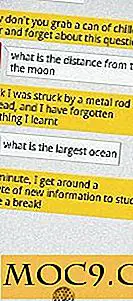
![Как безопасно да изтриете файлове, папки и твърди дискове [Windows]](http://moc9.com/img/xShredder-error.jpg)

![Android Widgets Series: Голям списък с часовници, за да ви помогнем да разберете времето [Част 2]](http://moc9.com/img/clock-retro1.jpg)


